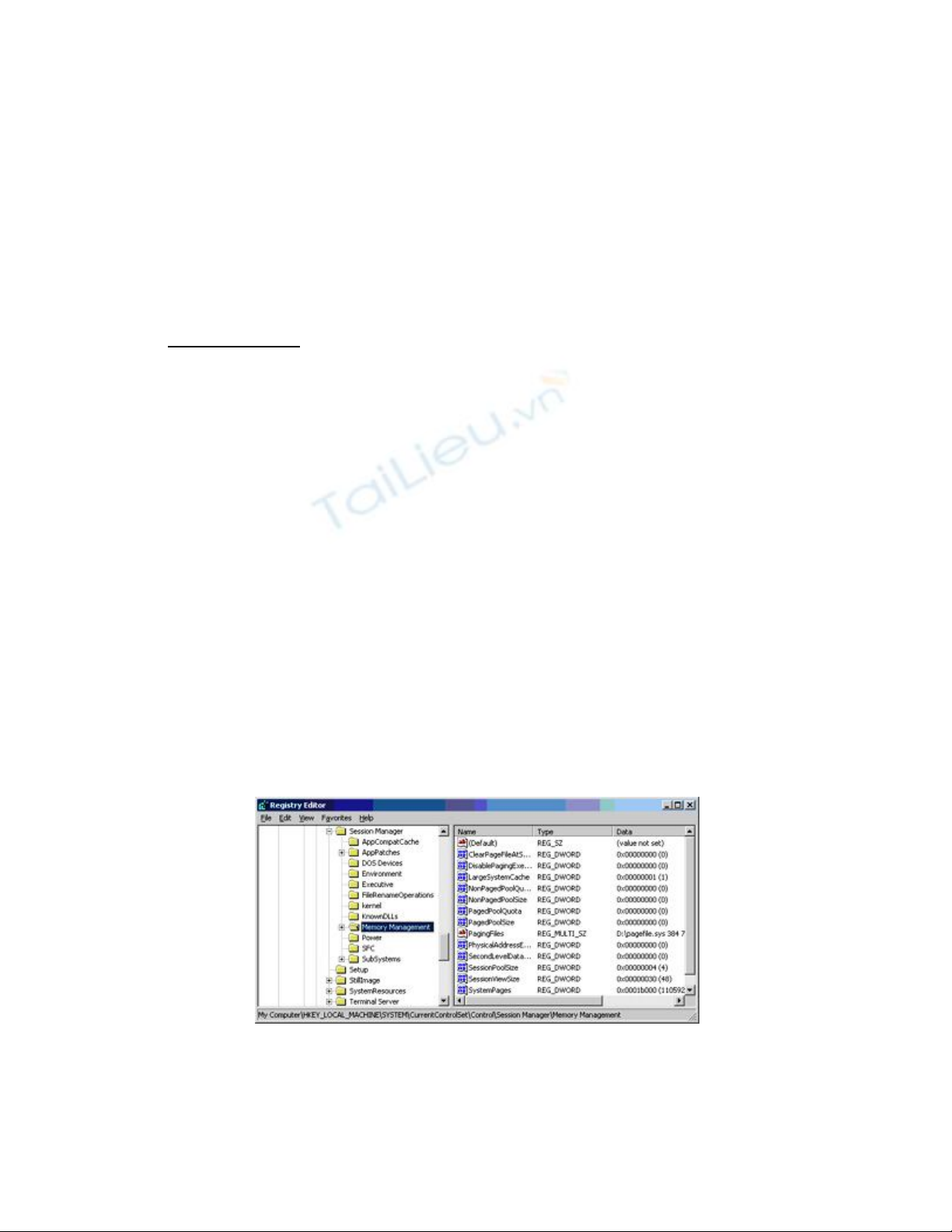
Những thủ thuật đơn giản nhất làm tăng tốc win xp
Bạn đang dùng win xp, hệ điều hành cũ này chạy chậm, Có nhất thiết phải cài lại cả
máy, công việc hứa hẹn sẽ ngốn của bạn cả ngày? Dưới đây là một vài thao tác đơn
giản để cải thiện tình trạng máy bạn bằng cách tăng tốc win xp một cách hiệu quả
nhất.
Muốn tăng tốc win xp cần rút ngắn thời gian thoát khỏi Windows XP
- Không để Windows XP xoá bỏ nội dung của file pagefile.sys trong quá trình shutdown.
Tập tin pagefile.sys có nhiệm vụ lưu trữ các file tạm thời và dữ liệu thông tin của phiên
làm việc ngay cả khi bạn đã tắt Windows. Nhiều người dùng vẫn muốn xoá hết nội dung
của tập tin này khi thoát Windows vì nó thỉnh thoảng vẫn còn lưu lại thông tin mang tính
riêng tư (các password không được mã hoá …). Tuy nhiên, công việc trên khiến cho quá
trình shutdown Windows XP chậm lại. Vì thế, nếu không có gì cần bảo mật, bạn cũng
không cần Windows XP xoá nội dung tập tin pagefile.sys trước khi shutdown.
Để thoát khỏi Windows XP mà không cần xoá bỏ nội dung pagefile.sys, hãy chạy ứng
dụng Registry Edior ( nhấn Start > Run, gõ lệnh regedit).

Sau đó theo cây thư mục ở bên trái cửa sổ bạn vào
HKEY_LOCAL_MACHINE\SYSTEM\CurrentControlSet
\Control\Session Manager\Memory Management.
Tại đây bạn đổi giá trị dữ liệu ClearPageFileAtShutdown bằng 0 bằng cách nhấn phải
chuột và chọn Modify. Đóng cửa sổ Registry Editor và khởi động lại máy tính. Từ bây
giờ bất cứ khi nào bạn thoát khỏi Windows XP, nó sẽ không mất thêm thời gian để xoá
nội dung pagefile.sys và thời gian thoát khỏi XP sẽ được cải thiện.
Chú ý: Khi thay đổi thông số trong Registry Editor, bạn phải thật cẩn thận không nên
thay đổi hoặc xoá những giá trị mà bạn không hiểu rõ ý nghĩa tránh gây lỗi cho hệ thống.
Tăng tốc lúc khởi động Windows bằng cách hạn chế các chương trình startup
Dừng tất cả các chương trình chạy lúc start-up không phải là việc dễ dàng vì bạn không
thể ngừng chúng tại một thời điểm nhất định. Một số chạy vì chúng thường trú tại thư
mục Startup, một số thuộc các script khi đăng nhập, một số khác do registry quản
lý…Tuy vậy, chỉ cần kiên nhẫn một chút, bạn có thể dùng một số cách sau để dừng các
chương trình này:
- Dọn dẹp thư mục Start. Bạn sẽ tìm thấy thư mục này tại C:\Documents and
Settings\username\Start Menu\Programs\Startup, trong đó username là tên truy cập
Windows của bạn. Xoá hết các shortcuts của các chương trình mà bạn không muốn
chúng khởi động lúc bật máy. Ở đây có thể yên tâm là bạn chỉ xoá shortcut chứ không
xoá chương trình. (Bạn cũng có thể dùng cách vào Start > Programs > Startup, nháy phải
chuột vào shortcut chương trình bạn muốn xoá và chọn Delete).
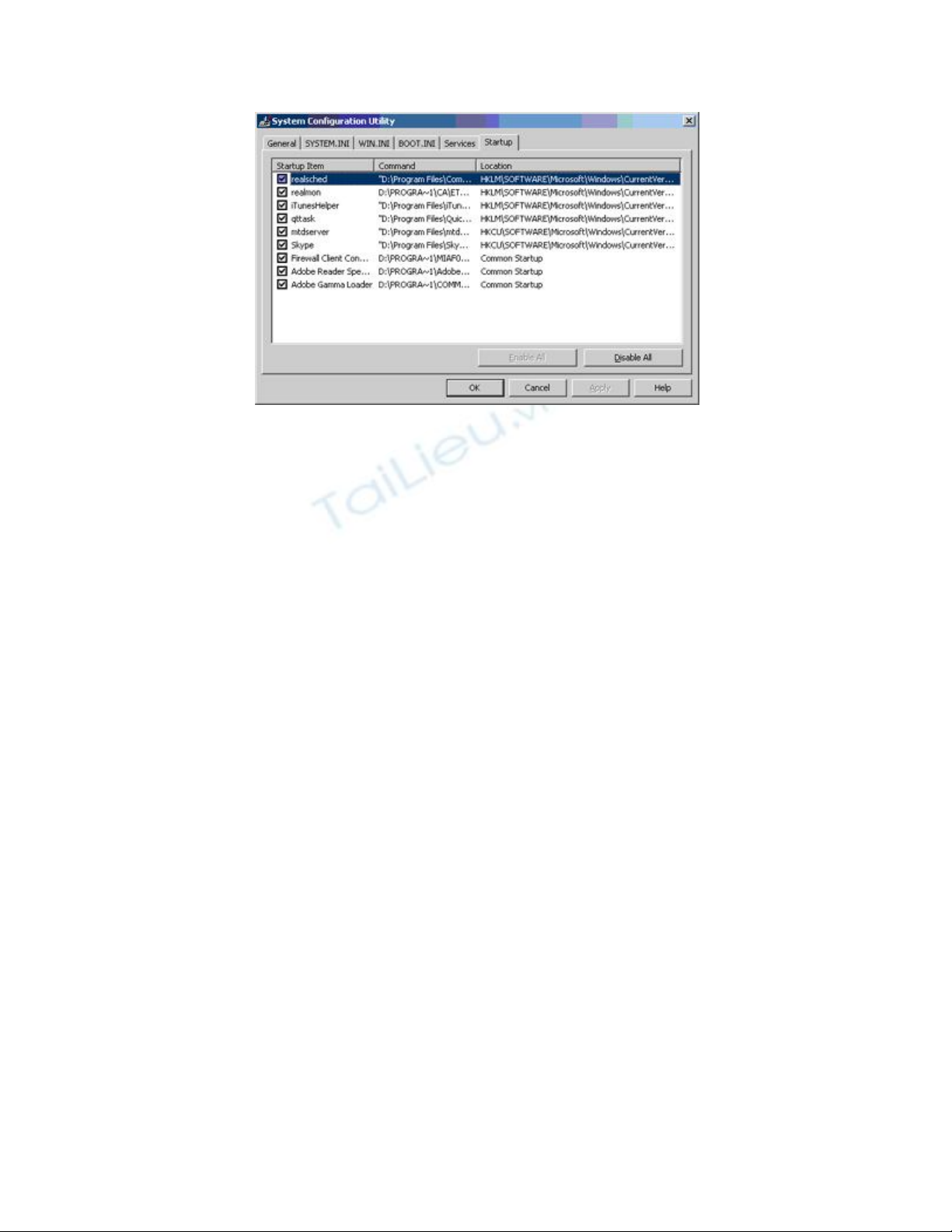
Dừng các dịch vụ chạy lúc khởi động máy
Các dịch vụ trong XP có nhiệm vụ giúp hệ điều hành hoạt động hoặc hỗ trợ cho các ứng
dụng. Rất nhiều dịch vụ được đặt chế độ tự động kích hoạt lúc bật máy tính. Một số
chương trình không cần thiết sẽ làm giảm bộ nhớ cũng như tốc độ hệ thống.
Bạn có thể dùng System Configuration Utility để tắt tính năng chạy lúc start-up của các
dịch vụ, giống như cách bạn làm với các chương trình (ở trên), chỉ khác ở chỗ bạn chọn
tab Services. Tuy nhiên, System Configuration Utility không liệt kê ra hết các dịch vụ
chạy lúc start-up cũng như bạn sẽ hầu như không biết mỗi dịch vụ có ý nghĩa gì.
Cách hiệu quả để tắt các dịch vụ là dùng trình quản lý Services:
- Vào Start>Run, gõ lệnh services.msc.
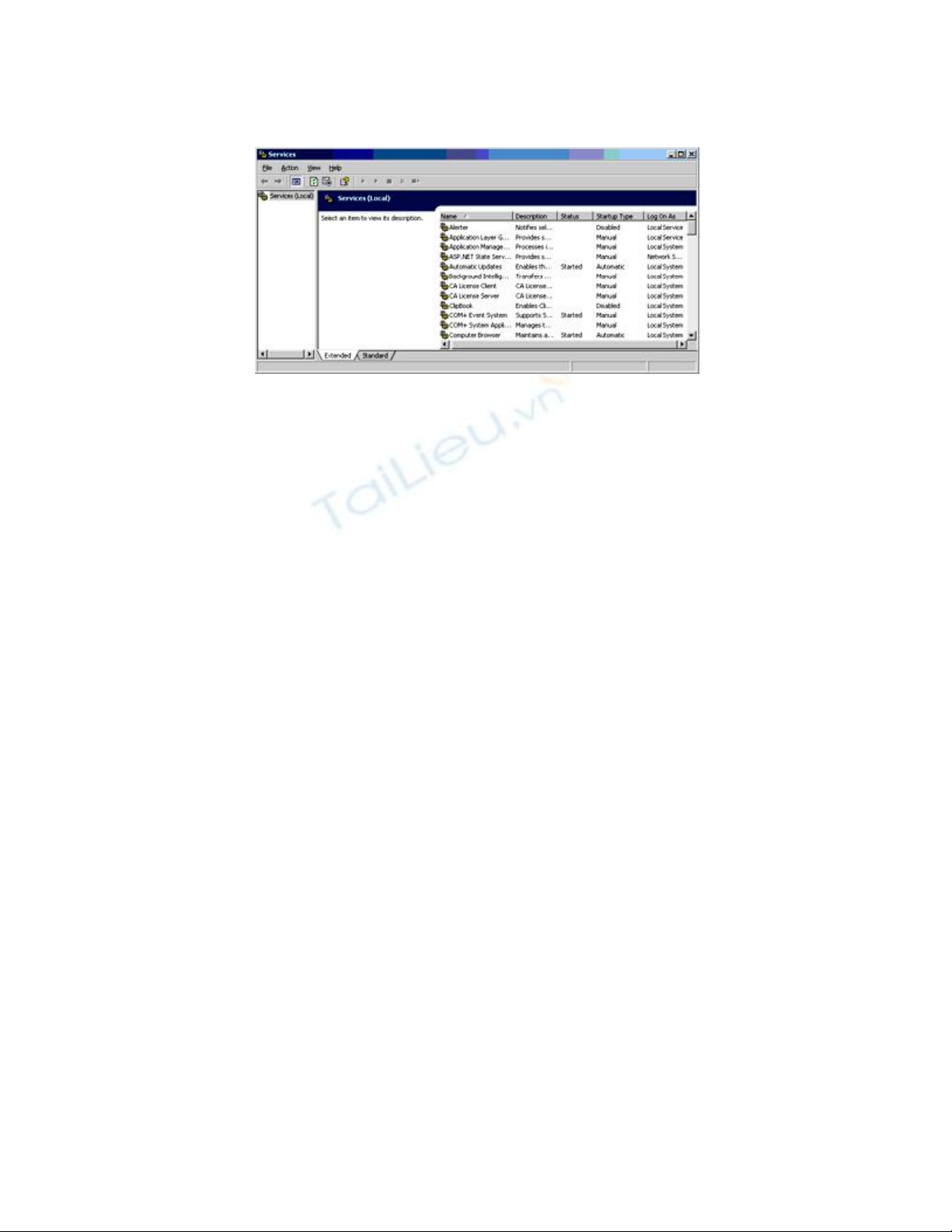
- Khi cửa sổ Services hiện ra, chọn thẻ Extended (nằm phía dưới cùng cửa sổ). Bạn sẽ
thấy một cột miêu tả tính năng của từng dịch vụ (cột Description) giúp bạn hiểu ý nghĩa
của mỗi chương trình trước khi bạn muốn tắt. Bạn cũng có thể tạm dừng (bằng nút pause
trên thanh công cụ) từng dịch vụ để kiểm tra xem nó có ảnh hưởng đến hệ thống hay
không. Cột Startup Type cho phép bạn sắp xếp các dịch vụ (mặc định tự động khởi động
lúc start-up) bằng cách nháy chuột vào tiêu đề Startup Type để hiện ra các dịch vụ có giá
trị Automatic.



![Tài liệu giảng dạy Lịch sử khoa học máy tính [mới nhất]](https://cdn.tailieu.vn/images/document/thumbnail/2025/20250516/phongtrongkim0906/135x160/334_tai-lieu-giang-day-lich-su-khoa-hoc-may-tinh.jpg)








![Đề thi Excel: Tổng hợp [Năm] mới nhất, có đáp án, chuẩn nhất](https://cdn.tailieu.vn/images/document/thumbnail/2025/20251103/21139086@st.hcmuaf.edu.vn/135x160/61461762222060.jpg)


![Bài tập Tin học đại cương [kèm lời giải/ đáp án/ mới nhất]](https://cdn.tailieu.vn/images/document/thumbnail/2025/20251018/pobbniichan@gmail.com/135x160/16651760753844.jpg)
![Bài giảng Nhập môn Tin học và kỹ năng số [Mới nhất]](https://cdn.tailieu.vn/images/document/thumbnail/2025/20251003/thuhangvictory/135x160/33061759734261.jpg)
![Tài liệu ôn tập Lý thuyết và Thực hành môn Tin học [mới nhất/chuẩn nhất]](https://cdn.tailieu.vn/images/document/thumbnail/2025/20251001/kimphuong1001/135x160/49521759302088.jpg)


![Trắc nghiệm Tin học cơ sở: Tổng hợp bài tập và đáp án [mới nhất]](https://cdn.tailieu.vn/images/document/thumbnail/2025/20250919/kimphuong1001/135x160/59911758271235.jpg)


![Giáo trình Lý thuyết PowerPoint: Trung tâm Tin học MS [Chuẩn Nhất]](https://cdn.tailieu.vn/images/document/thumbnail/2025/20250911/hohoainhan_85/135x160/42601757648546.jpg)


